Page 1

P34P34
Čeština
V6.0
Page 2
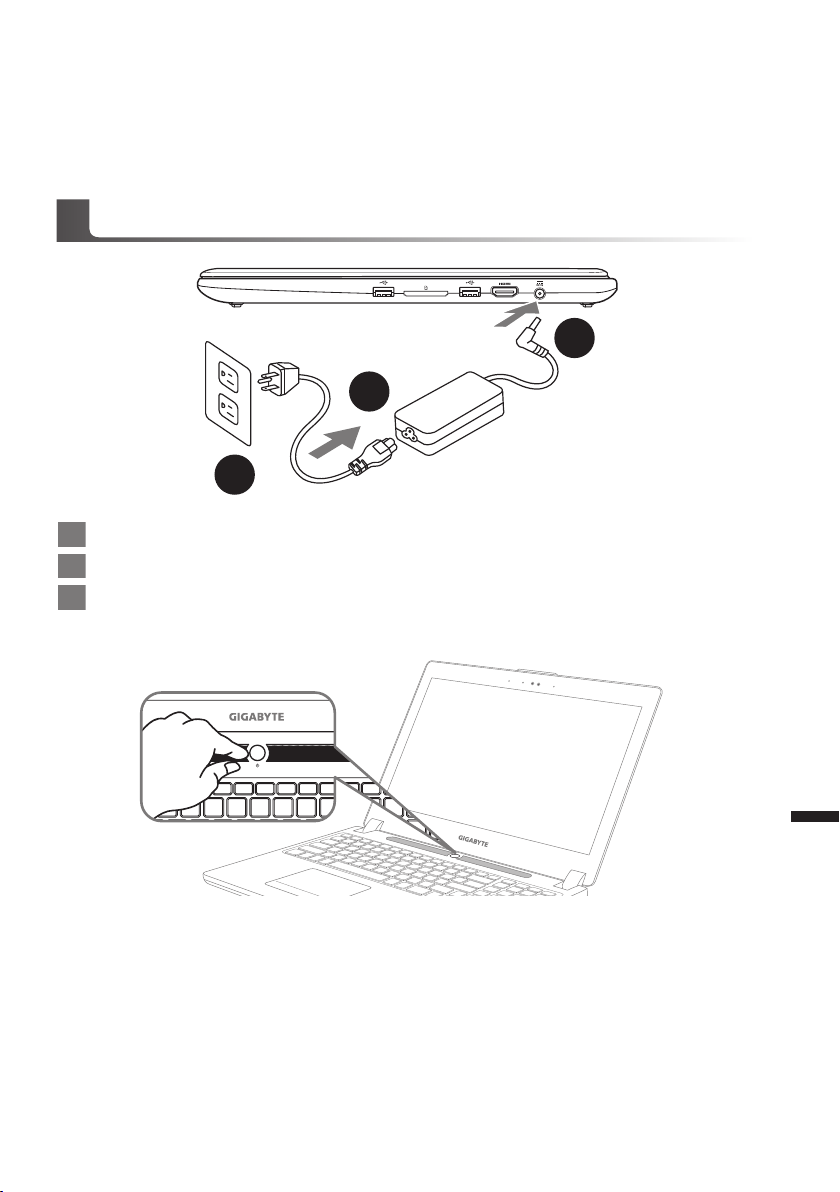
Gratulujeme k nákupu GIGABYTE notebooku
1
2
3
Tento manuál Vám pomůže s prvním nastavením Vašeho notebooku. Kongurace notebooku se
liší podle zakoupeného notebooku. GIGABYTE si vyhrazuje právo na změnu bez předchozího
upozornění. Pro více informaci, prosíme, navštivte naše stránky www.gigabyte.com
První zapnutí notebooku GIGABYTE
1 Připojte napájecí kabel do AC adaptéru
2 Zapojte AC adapter do zařízení - DC-in vstup na pravé straně zařízení.
3 Zapojte napájecí kabel do sítě.
Zapnutí zařízení
Po první zapnutí vašeho notebooku, prosíme, nevypínejte zařízení dokud nebude oeparační
systém nakongurován. Upozorňujeme, že během kongurace systému není možné nastavovat
zvuk.
První nastavení Vašeho notebooku
Podle zakoupené kongurace Vašeho zařízení, může bát zobrazena možnost Microsoft® Windows®
Boot Screen, kde uvidíte kongurování systému. Následujte prosím zobrazené instrukce a vyplňte
požadované informace k dokončení kongurace sytému.
1
Čeština
Page 3
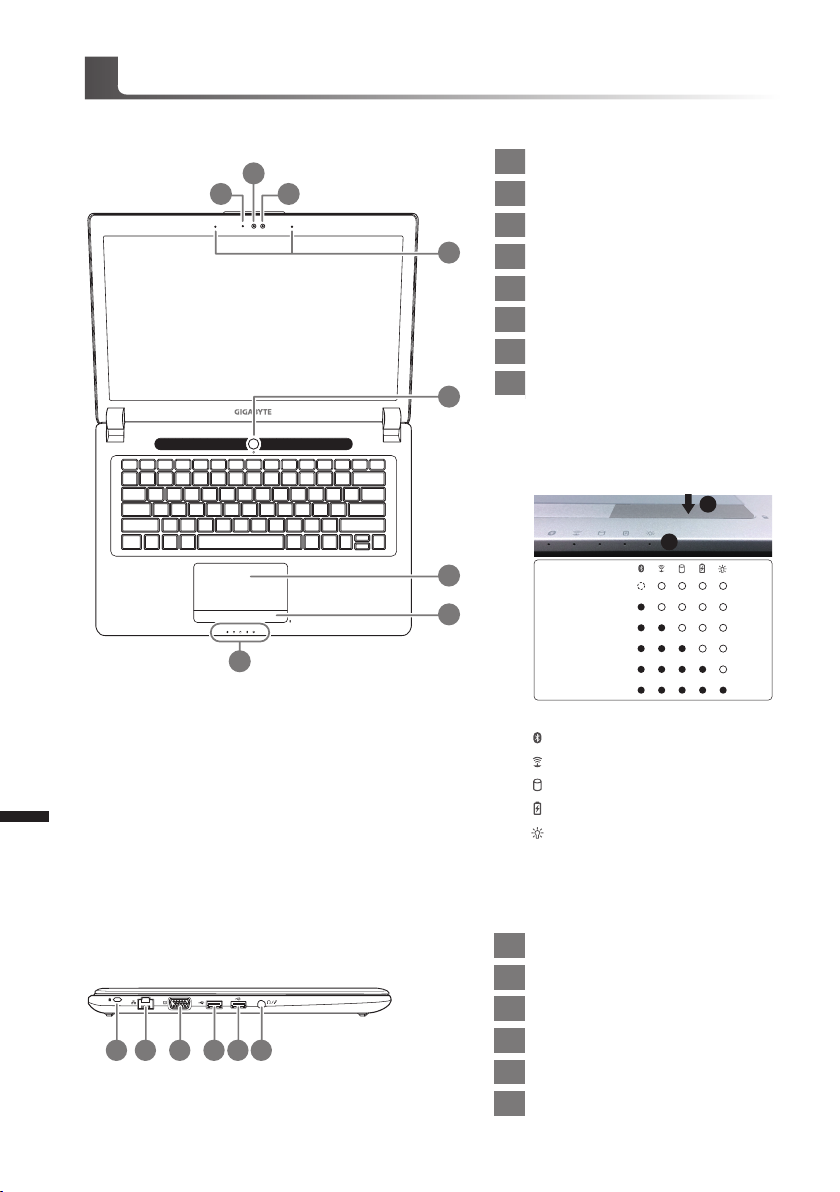
Průvodce Vašeho notebooku GIGABYTE
Vrchní pohled
2
1 3
4
5
6
7
8
2
1 LED Indikátor webkamery
2 Webkamera
3 Světelný senzor
4 2x Mikrofon
5 Zapínací tlačítko
6 TouchPad
7 Tlačítko pro indikátor baterie
LED Indikátory
8
Stisknutím pravého tlačítka touchpadu
můžete zkontrolovat stav baterie.
Pro zobrazení musí být zařízení vypnuté, v režimu spánku nebo v reřimu
hibernace.
Bluetooth
Wireless Lan
HDD
Baterie
Napájení
1
2
<10%
11-30%
31-50%
51-70%
71-90%
>90%
Levý pohled
Čeština
2 5
1
3 4 6
1 Slot pro zámek Kensington
2 RJ45
3 D-sub (VGA) Port
4 USB Port (podporuje USB nabíjení)
5 USB Port
6 Combo audio vstup
Page 4
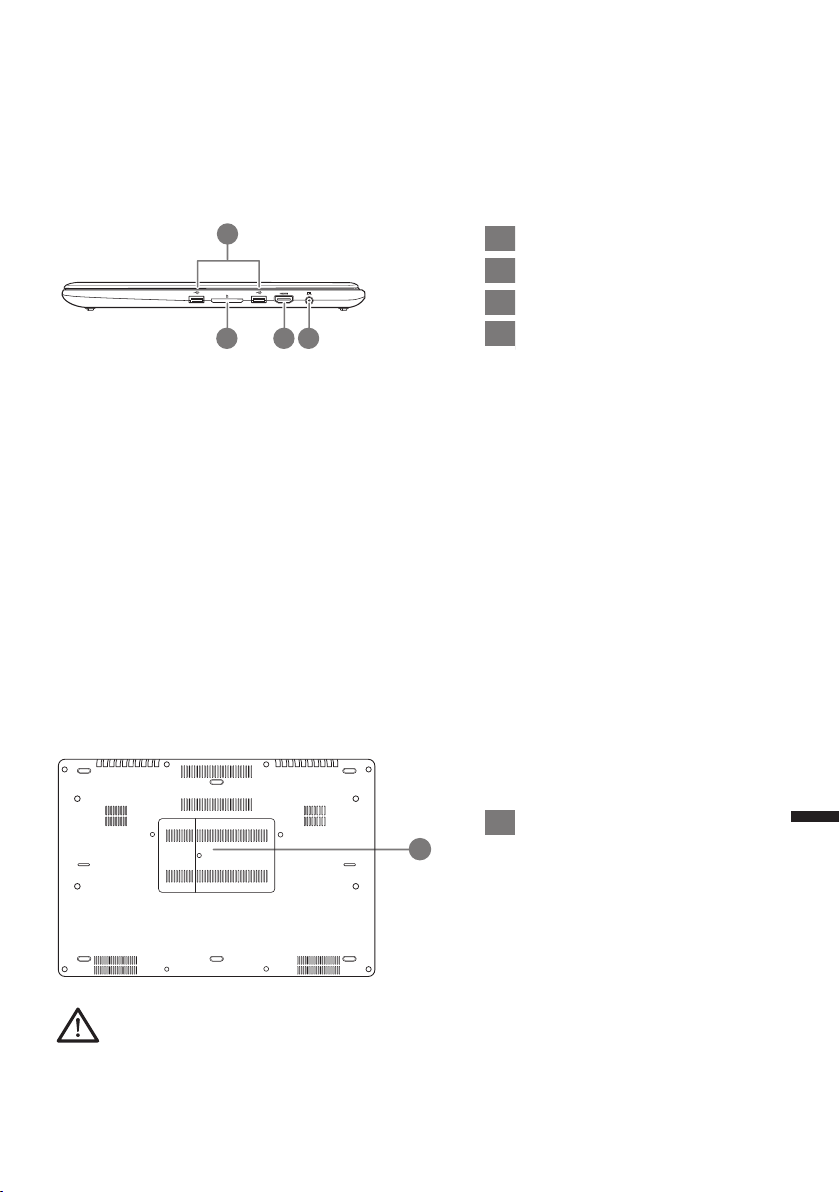
Pravý pohled
Spodní pohled
1
2 3 4
1 USB Port x2
2 Čtečka paměťových karet
3 HDMI Port
4 Napájecí konektor
3
1 Krytka paměťových modulů
1
Čeština
Varování:
Nevyjímejte integrovanou lithiovou baterii. V případě potřeby opravy nebo servisu, prosíme kontaktujte
autorizované servisní středisko.
Page 5

Funkční klávesy - hotkeys
Zařízení lze ovládat pomocí funkčních kláves nebo klávesových zkratek a kombinací jako je
ovládání jasu obrazovky či hlasitosti. K jejich aktivaci je nutné stisknout a držet tlačítko <Fn> dříve
než stisknete funkční klávesu.
Funkční
klávesa
Fn+F1
Fn+F2
Fn+F3
Fn+F4
Fn+F5
Fn+F6
Fn+F7
Fn+F8
Fn+F9
Funkce Popis
Režim spánku Přezne zařízení do režimu spánku
WIFI Zapnutí/vypnutí WIFI funkcí
Snížení jasu Sníží jas obrazovky
Zvýšení jasu Zvýší jas obrazovky
Přepnutí displaye
Ovládání obrazovky Vypnutí/zapnutí LCD panelu
Ztlumení zvuku Vypnutí/zapnutí reproduktorů
Snížení hlasitosti Snížení hlasitosti
Zvýšení hlasitosti Zvýšení hlasitosti
přepínání mezi LCD displaye a externím
monitorem (pokud je připojen)
4
Čeština
Fn+F10
Fn+F11
Fn+F12
Fn+Space
Ovládání touchpadu Vypnutí/zapnutí touchpadu
Bluetooth Zapnutí/vypnutí Bluetooth funkce
Webkamera Zapnutí/vypnutí webkamery
Podsvícení klávesnice Zapnutí/vypnutí podsvícení klávesnice
Page 6

Softwarové aplikace GIGABYTE
GIGABYTE Smart Manager
GIGABYTE Smart Manager můžete aktivovat dvojitým klikem na ikonu na ploše vašeho
zařízení, které mělo již operační systém předinstalovný.
GIGABYTE Smart Manager je jednoduché gracké rozhraní, které umožní uživatelům velmi
intuitivně nastavit zařízení podle svých potřeb pomocí ikon.
Verze aplikace zavisí na zakoupené konguraci zařízení.
5
Čeština
Page 7

Nastavení systému pro RAID 0/1
Varování
●Prosíme, zálohujte si svšchna svá data a poté spusťte RAID 0/1 na vašem zařízení.
●RAID 1 vyžaduje 2 ukládací media - specifikace a kapacita musí být stejná.
●RAID 1 vyžaduje 2 totožné ukládací media - specifikace a kapacita může být rozdílná.
1
• Při zapnutí zařízení stiskněte klávesu F2
pro vstup do nastavení BIOSu
• Jdětě na Advanced > SATA conguration.
6
Čeština
2
3
4
5
• Změňte ""SATA Mode selection"" na
""AHCI"" to ""RAID"".
• Stisknětě F10 pro uložení a opuštění
nastavení BIOSu. Systém se automaticky
restartuje
• Následně po restaru systému jděte na
nabídku Windows a v aplikacích spusťte
program Intel Rapid Storage.
• Uvidíte nabídku Intel Rapid Storage
Technology Screen, klikněte> Create.
Vytvoříte si nový oddíl.
• V možnostech vyberte Select Volume
Type a zvolte Optimized disc performance
(RAID 0/1), klikněte > NEXT.
• V možnostech Configure Volume si
můžete zvolit název pro obě ukládací
média
• Kliknutím na Next potvrdíte vytvoření
těchto oddílů
• Počkejte, než se migrace dat a nastavení
systému dokončí a restartujte zařízení.
Page 8

Průvodce Smart USB Backup
Varování
●Můžete využít této zálohy pomocí této aplikace v případě ztráty nebo poškození zařízení
●Můžete si nástroj pro obnovení systému přehrát na USB disk a obnovit si takto jakékoliv zařízení.
●Před použitím tohoto nástroje se prosím ujistěte, že máte zlohovány všechny data.
●prosíme, nevypínejte zařízení behěm průběhu vytváření systemů obnovení na USB.
(Původně: Recovery Image USB)
1
2
3
4
>20G
• Pipojte prosím USB s kapacitou
minimálně 20GB volného prostoru
pro vytvoření systému pro obnovení
zařízení. Všechna data na USB budou
před vytvoření smazány.
• Vložte disk do optické mechaniky a
spusťte instalaci "Smart USB Backup".
Pokud nemáte optickou mechaniku,
můžete si stáhnpout aplikaci na http://
www.gigabyte.com
• Po dokončení instalace spusťte Smart
USB Backup
• Vyberte USB disk, na který chcete
vytvořit nástroj pro obnovení systemů.
7
Čeština
5
• Jakmile bude vytvoření úspěšné, dialogové okno se samo zavře.
• Prosím stiskněte při startu tlačítko F12 pro vyvolání nabídky k obnovení systému a
následně bude váš systém obnoven.
• Tento proces trvá přibližně 30 minut. Čas závisí na rychlosti disku.
Page 9

Průvodce obnovou systému
Obnova systému (Obnovení systému ve Vašem notebooku)
Pokud se stane něco špatného se systémem ve Vašem notbooků, na jeho disku je ve skrytém
oddílu připravena záloha na obnovu kompletního systému a uvede systém do továrního
nastavení.
Poznámka
˙Pokud byl tento oddíl disku přesunut nebo odstraněn, nebude možné obnovu systému použít a je
nutné navštívit servisní středisko.
˙Funkce obnovení systému je dostupná pouze na zařízeních s oparačním systémem. Zařízení s
DOS nemá tuto možnost obnovy.
Vyvolání nabídky Obnovení systému
Funkce obnovení systému je predinstalovaná již při výrobě zařízení. Menu s možnostmi Vám
dovolí vyvolat nástroj na Obnovu systému do továrního nastavení.
Stručný návod jak spustit nástroj pro Obnovení systému naleznete níže.
Vše se přiopraveno pro “Zotavení systému”
Ujistěte se, že je zařízení připojeno k elektrické síti. Tato akce bude trvat několik minut.
Windows 7 Průvodce Obnovením systému
Vypněte a znovu zapněte zařízení.
1
8
Čeština
2
3
4
Během spouštění zařízení stiskněte a držte klávesu
F9 k vyvolání nástroje na Obnovení systému.
Nástroj pro Obnovení systému bude aktivován a
uvidíte nabídku s možnostmi. Klikněte na “Obnovení
(Recovery)” a akce bude spuštěna.
Varování
Pokud již jednou kliknete na “Obnovení (Recovery)”,
vaše osobní data a nastavení budou během této
akce trvale smazány a systém bude obnoven do
továrního nastavení.
Proces Obnovy systému je graficky zobrazován na
indikátoru na obrazovce. Prosím ujistěte se, že je
napájecí adaptér připojen k zažízení. Zařízení během
této akce nevypínejte.
Page 10

5
Restartujte zařízení pro dokončení Obnovení systému.
Průvodce pro obnovení systému Windows 8
Restartujte zařízení
1
2
3
4
Během procesu zapínání zařízení stiskněte tlačítko
F9.
Vyberte jazyk
Pokud zde nevidíte v nabídce váš jazyk, klikněte pro
zobrazení dalších jazyků.
9
Čeština
Vyberte “poradce při potížích -Troubleshoot” pro nastavení nástroje pro
obdnovení systému.
(Také můžete vybrat “pokračovat” k opuštění systému pr obnovení systému a
zálohovat si dat při běžném spuštění Windows 8)
Na výběr jsou 2 možnosti obnovení systému
˙Obnovení systému zařízení
Systém opraví závažné chyby, které nebudou mít vliv na ztrátu vašich dat
˙Kompletní obnovat systému
Obnmova systému ude kompletní a všechny vaše data budou smazány a
zařízení nastaveno do továrního nastavení
Upozornění: Všechna data budou smazána
Page 11

5
▓Možnost “obnovení systému”
Kliknutím na Další vyberete operační systém na vašem zařízení - klikněte na
Windows 8 a obnovení může začít.
Co se stane
˙Vaše soubory, data a personikované nastavení bude bezezměny
˙Nastavení zařízení bude uvedeno do továrního nastavení
˙Aplikace z Winodws Store zůstanou zachovány
˙Aplikace naistalované mimo Windows Store budou odstraněny
˙Seznam odstraněných aplikací bude uložen na vaši plochu
▓▓ ▓▓▓
Možnost “Kompletní obnova systému”
Kliknutím na Další vyberete operační systém na vašem zařízení - klikněte na
Windows 8 a obnovení může začít.
Pouze odstranění mojich dat
Pouze vaše osobní data a nastavení budou odstraněny, nastavení
zařízení zůstane bezezměny
Kompletní vyčištění vašeho disku
Vás disk bude zcela obnoven do továrního nastavení. Tato operace
zabere více času - klikněte na “Reset” k provedení tohoto příkazu.
Co se stane
˙Všechny vaše osobní data budou odstraněna
˙Nastavení zařízení bude uvedeno do továrního nastavení
▓Rozšířené možnosti
Obnovení systému
Systém bude vrácen na poslední známou funkční konguraci
10
Čeština
System Image Recovery
Obnovení systému pomocí speciálního image souboru
Automatická oprava
Opraví problémy, které brání spuštění systému.
Příkazová řádka
Použijte příkazovou řádku pro pokročilé řešení problémů
Nastavení UEFI Firmware
Zde můžete změnit nastavení UEFI Firmware vašeho zařízení
Page 12

Windows 8.1 Průvodce Obnovením systému
Vypněte a znovu zapněte zařízení.
1
Během spouštění zařízení stiskněte a držte klávesu
2
F9 k vyvolání nástroje na Obnovení systému.
3
4
Vyberte Poradce při potížích (Troubleshoot) pro vstup do nastavení Obnovení
systému.Také můžete vybrat možnost “Pokračovat” a ukončit Obnovení
systému a nechat pokračovat Windows 8.1 vyhledat soubory se zálohou
systému.
Máte na v ýběr 2 možnosti Obnovení systému
˙Zotavení systému zařízení:
Můžete zotavit systém bez ztráty Vašich dat.
˙ Obnovení systému:
Pokud chcete kompletní obnovu do továrního nastavení s kompletní ztrátou
Vašich dat.
▓Refresh your PC - Výběr “Zotavení systému”
Vyberte účet, který chcete pokračovat.
Co se stane
˙Vaše data a osobní nastavení nebudou změněna.
˙Vaše zařízení bude obnoveno do továrního nastavení.
˙Aplikace z Windows Store budou zachovány.
˙Aplikace, které jste si nainstalovali z CD/DVD či webových stránek budou
smazány.
˙Seznam odebraných aplikací bude uložen na plochu.
▓▓ ▓▓▓
Reset your PC - Obnovení systému
Just remove my les - Odstranit moje data:
Pouze osobní data budou odstraněna, ale nastavení zařízení bude
zachováno.
Kompletní odstranění dat:
Pevný disk bude kompletně smazán a uveden do továrního nastavení.
Bude trvat několik minut > [Klikněte na “Reset” pro spuštění akce.]
Co se stane:
˙Vaše data a osobní nastavení budou smazána.
˙Vaše zařízení bude obnoveno do továrního nastavení.
11
Čeština
Page 13

▓Advanced options-Pokročilé nastavení/možnosti
System Restore - Obnovení systému
Použije bod obnovy, který jste si vytvořili naposledy na Vašem zařízení
k obnově systému (poslední známá funkční kongurace systému).
System Image Recovery - Obnovení systému z image
Obnovení Windows použitím specického obrazu disku.
Automatic Repair - Automatická oprava
Systém automaticky opraví problémy, které hlásí systém Windows
Command Prompt - Příkazový řádek
Použijte příkazový řádek pro pokročilé řešení problémů.
UEFI Firmware Settings - UEFI nastavení BIOSu
Změní nastavení UEFI BIOSu ve Vašem zařízení.
Startup Settings
Změna chování při spuštění systému Windows.
12
Čeština
Přílohy
▓
Záruka a servis:
Warranty and service and related information please refer to the warranty card or
GIGABYTE service website as the below link:
http://www.gigabyte.com/support-downloads/technical-support.aspx
▓
Často kladené dotazy:
Pro často kladené dotazy prosíme navštivte naše stránky http://www.gigabyte.com/
support-downloads/faq.aspx
